Instagram là một trong những ứng dụng phổ biến mà bạn có thể truy cập trên thiết bị của mình. Bạn có thể gửi tin nhắn, chèn một câu chuyện và cũng có thể đăng video. Khi nói đến việc đăng video, có những lúc bạn gặp phải một số vấn đề, đặc biệt là về kích thước. Nó cũng tải chậm, khiến bạn gặp khó khăn. Nếu bạn muốn giảm kích thước tệp của mình, cách tốt nhất là nén chúng. May mắn thay, bài đăng này sẽ cung cấp cho bạn nhiều phương pháp khác nhau mà bạn có thể sử dụng và làm theo để nén video của mình một cách hiệu quả. Với điều đó, bạn có thể đăng tệp của mình lên Instagram mà không gặp vấn đề gì. Do đó, hãy tiếp tục bài đăng này và tìm hiểu cách nén video cho Instagram.
Phần 1. Nén Video cho Instagram với Chất lượng Tốt nhất
Nếu bạn muốn có một quy trình nén video Instagram hiệu quả, bạn phải có phần mềm tuyệt vời mà bạn có thể tin cậy. Vì vậy, nếu bạn muốn có trình nén video tốt nhất, hãy sử dụng AVAide Video Converter. Với tính năng Video Compressor của phần mềm này, bạn có thể dễ dàng giảm và thay đổi kích thước tệp video của mình. Phần tuyệt nhất ở đây là việc nén tệp rất đơn giản. Sau khi thêm tệp, bạn có thể chọn cách nén video.
Hơn nữa, chương trình này đảm bảo rằng sau khi nén video, video sẽ giữ nguyên chất lượng. Bạn thậm chí có thể chọn độ phân giải video ưa thích trong quá trình này. Bên cạnh đó, bạn được phép chọn định dạng đầu ra video ưa thích. Bạn có thể lưu video đã nén dưới dạng MP4, MKV, MOV, WMV, FLV, v.v. Do đó, nếu bạn đang tìm kiếm một trình nén video đặc biệt để đăng video hiệu quả trên Instagram, thì không còn nghi ngờ gì nữa, AVAide Video Converter là một trong những chương trình tốt nhất mà bạn phải cân nhắc. Để bắt đầu quy trình nén video, hãy kiểm tra các phương pháp bên dưới.
Bước 1Đầu tiên và quan trọng nhất, truy cập AVAide Video Converter trên máy tính Windows hoặc Mac của bạn. Sau đó, tiến hành quy trình cài đặt và chạy nó để bắt đầu quy trình chính.

TẢI VỀ MIỄN PHÍ Đối với Windows 7 trở lên
 An toàn tải
An toàn tải
TẢI VỀ MIỄN PHÍ Dành cho Mac OS X 10.13 trở lên
 An toàn tải
An toàn tảiBước 2Đi đến giao diện trên cùng và chọn Hộp công cụ menu cho quá trình tiếp theo. Sau đó, nhấn Máy nén Video Tính năng. Một giao diện khác sẽ hiển thị trên màn hình của bạn.

Bước 3Sau đó, bạn sẽ thấy một + nút ở giữa giao diện. Nhấp vào đó để chèn video bạn muốn nén.

Bước 4Sau khi bạn thêm video, bạn có thể đi đến Kích cỡ phần và điều chỉnh thanh trượt để nén video. Bạn cũng có thể thay đổi độ phân giải và định dạng video dựa trên kết quả bạn muốn. Khi hoàn tất, hãy nhấn Nén để bắt đầu quá trình.

Với điều đó, bạn đã có thể có video đã nén của mình. Mở tệp và bắt đầu đăng lên tài khoản Instagram của bạn.
Phần 2. Cách nén video cho Instagram bằng Premiere
Nếu bạn muốn có cách nâng cao hơn để nén video cho bài đăng trên Instagram của mình, bạn có thể sử dụng Adobe Premiere phần mềm. Chương trình này là phần mềm chỉnh sửa video nâng cao có thể cung cấp hầu hết các công cụ chỉnh sửa cơ bản và nâng cao mà bạn có thể sử dụng để cải thiện video. Bạn có thể sử dụng nhiều cách khác nhau để đạt được mục tiêu nén video. Bạn có thể vào phần video từ cài đặt xuất và điều chỉnh tốc độ bit mục tiêu. Ngoài ra, bạn có thể thay đổi cài đặt trước video. Với điều đó, bất kể bạn muốn chỉnh sửa video như thế nào, bạn đều có thể thực hiện một cách trơn tru và hoàn hảo. Bạn cũng có thể thực hiện nhiều việc hơn, như cắt xén, xoay, ổn định video trong Premiere, và nhiều hơn nữa. Tuy nhiên, vì phần mềm này tiên tiến nên đường cong học tập của nó khá dốc. Các chức năng của nó khó tìm và giao diện thì khó hiểu, khiến nó không phù hợp với người dùng không chuyên nghiệp. Nó cũng không miễn phí, vì vậy bạn phải tải phiên bản pro của phần mềm để truy cập vào các khả năng tổng thể của nó.
Để hiểu rõ hơn về cách nén tệp video cho Instagram, hãy sử dụng quy trình dưới đây.
Bước 1Tải xuống Adobe Premiere trên máy tính của bạn. Sau đó, nhấp vào Tập tin > Mở để chèn video bạn muốn nén và chỉnh sửa. Sau khi hoàn tất, bạn có thể bắt đầu với quy trình chính.
Bước 2Đi đến Thiết lập xuất khẩu bằng cách nhấn Ctrl + M trên bàn phím của bạn. Sau đó, tiến hành đặt trước tùy chọn và thay đổi cài đặt trước của video. Bạn có thể chọn tùy chọn Tốc độ bit cao. Sau đó, bạn sẽ thấy kích thước tệp của mình trong tùy chọn Ước tính kích thước tệp bên dưới.
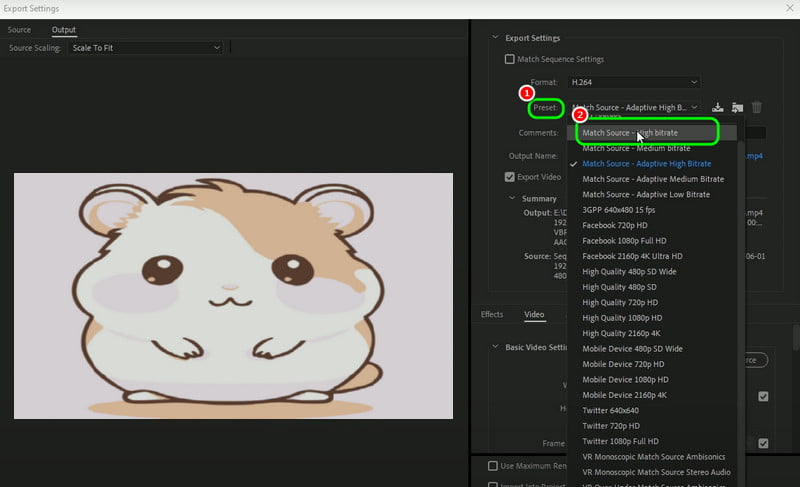
Bước 3Để giảm kích thước tập tin, hãy đi đến Băng hình phần và điều chỉnh Tốc độ bit mục tiêu và Tốc độ bit tối đa bằng cách điều khiển thanh trượt.
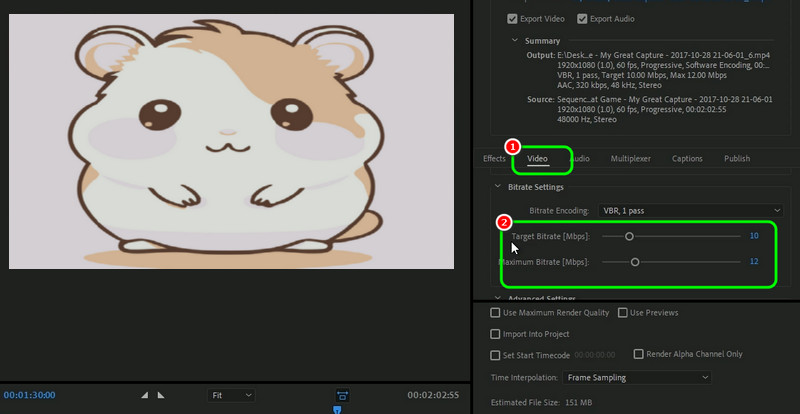
Bước 4Đối với quá trình cuối cùng, hãy nhấp vào Xuất khẩu để lưu thay đổi. Sau đó, bạn có thể lưu video đã nén và thưởng thức trên Instagram của mình.
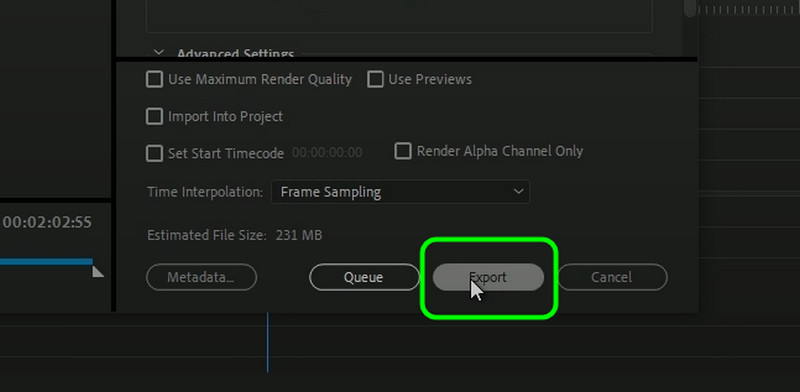
Phần 3. Nén Video cho Instagram trên Android/iPhone
Nén Video trên iPhone
Ứng dụng tốt nhất bạn có thể truy cập để nén video trên thiết bị iOS là Nén Video & Thay đổi kích thước Video ứng dụng. Ứng dụng này cho phép bạn nén video của mình bằng thanh trượt. Chúng tôi thích rằng nó cung cấp một cách dễ dàng để hoàn thành nhiệm vụ, làm cho nó phù hợp với tất cả người dùng. Vì vậy, để nén MP4 của bạn tệp và video khác, bạn có thể sử dụng ứng dụng này. Nhược điểm duy nhất ở đây là nhiều quảng cáo sẽ xuất hiện trên màn hình của bạn khi bạn kết nối với internet. Để nén video Instagram, hãy xem các bước bên dưới.
Bước 1Tải về Nén Video & Thay đổi kích thước Video trên iPhone của bạn. Sau đó, bạn có thể bắt đầu tải lên video bạn muốn nén.
Bước 2Sau đó, bạn có thể điều chỉnh Tốc độ khung hình và Kích thước video bằng cách trượt thanh trượt. Khi hoàn tất, hãy nhấn nút Nén.
Bước 3Sau khi nén video, bạn có thể lưu kết quả vào thiết bị của mình.
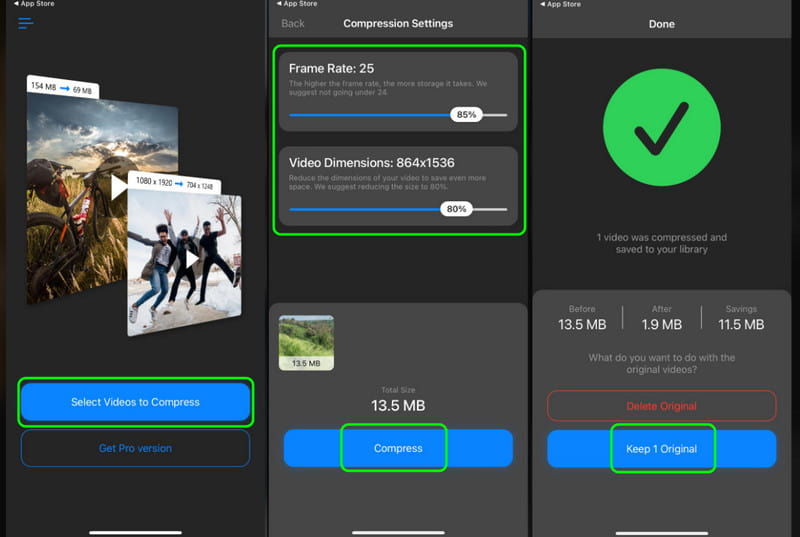
Nén Video trên Android
Người dùng Android có thể sử dụng Trình nén video - Giảm kích thước ứng dụng nén video của họ cho Instagram. Ứng dụng này hoàn hảo vì nó cho phép bạn có được kết quả mong muốn chỉ trong vài giây. Ngoài ra, ứng dụng cho phép bạn chia sẻ video đã nén của mình trên nhiều nền tảng khác nhau, chẳng hạn như Facebook, Gmail, TikTok, v.v. Bạn cũng có thể sử dụng một số chức năng, như cắt video trên Android, chuyển đổi, cắt, đảo ngược video, v.v. Để nén video của bạn, hãy xem các bước bên dưới.
Bước 1Khởi chạy ứng dụng và nhấn Máy nén Video tính năng. Sau đó, thêm video từ thiết bị của bạn.
Bước 2Sau đó, bạn có thể bắt đầu nén tệp. Bạn có thể chọn từ các tùy chọn trên màn hình. Sau đó, nhấn Nén.
Bước 3Khi hoàn tất, bạn có thể phát và lưu video trên thiết bị của mình.
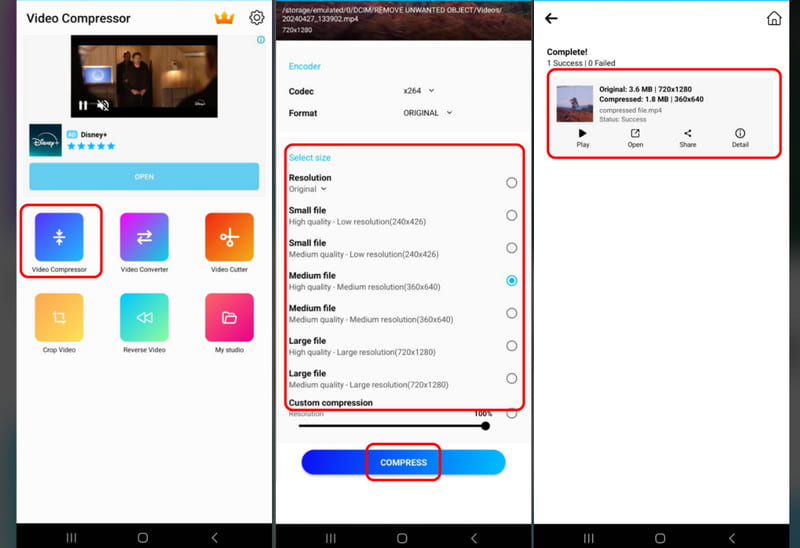
Thật vậy, việc nén video cho Instagram là hoàn hảo. Vì vậy, để nén các tập tin video cho Instagram, bạn có thể lấy tất cả thông tin từ bài đăng này. Bạn có thể hiểu được quy trình hiệu quả trên máy tính và thiết bị di động của mình. Ngoài ra, nếu bạn muốn nén video mà không làm giảm chất lượng, hãy sử dụng AVAide Video Converter. Phần mềm này có thể giúp bạn có được kích thước tệp mong muốn trong khi vẫn duy trì chất lượng tuyệt vời, giúp trình nén mạnh mẽ hơn.
Hộp công cụ video hoàn chỉnh của bạn hỗ trợ hơn 350 định dạng để chuyển đổi với chất lượng không mất dữ liệu.
Chỉnh sửa video
- Video nâng cấp AI
- Xóa hình mờ khỏi video
- Xóa văn bản khỏi video
- Giảm tỷ lệ 4K xuống 1080p / 720p
- Loại bỏ tiếng ồn nền khỏi video
- Trình chỉnh sửa siêu dữ liệu MP4
- Làm sắc nét chất lượng video
- Đảo ngược video
- Sửa video chất lượng kém
- Xóa siêu dữ liệu khỏi video/âm thanh
- Video Camera trước Gương/Không Gương




